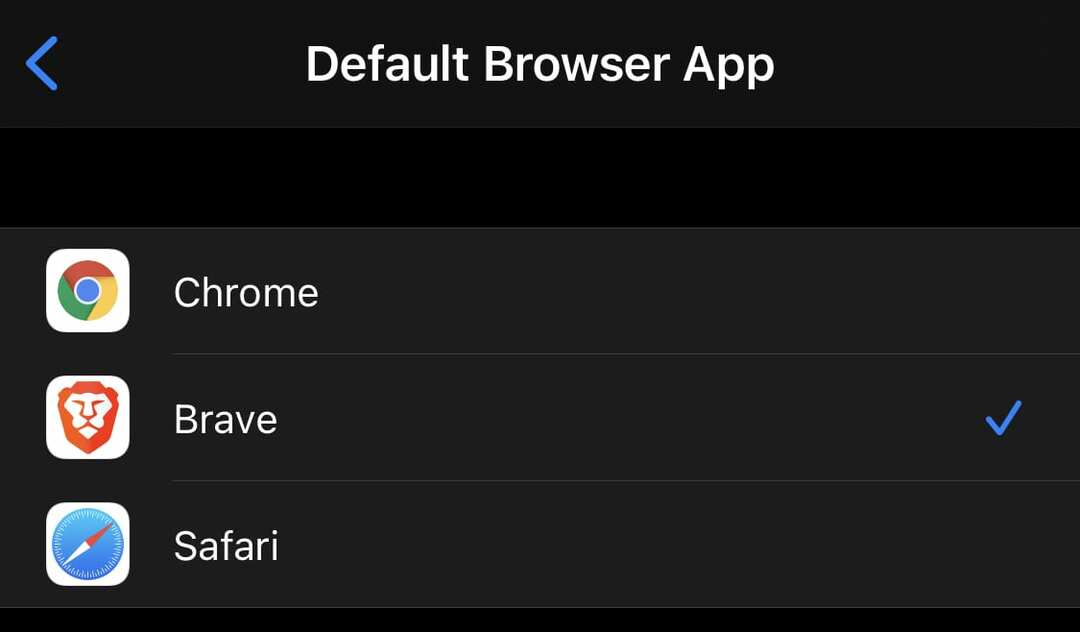iOS on alati olnud vähem paindlik kui Android ja selle tulemusena on palju võimalusi, mida iPhone'i kasutajatel lihtsalt pole. Üks funktsioon, mida iOS lihtsalt ei toetanud, oli võimalus muuta vaikebrauserit. Kuigi saate soovi korral installida ja kasutada erinevaid brausereid, avatakse kõik lingid Safaris.
iOS 14 väljalaskmisega on üks suuri muudatusi see, et saate lõpuks soovi korral vaikebrauserit muuta. See tähendab, et te ei pea enam Safariga tegelema, kui te seda ei soovi, kuigi kahjuks ei saa te seda ikkagi desinstallida.
Vaikebrauseri muutmiseks on teil vaja juba installitud Safari alternatiivi. Valikus on palju valikuid, millel on Safari ees mitmeid eeliseid. Näiteks pakuvad mõned brauserid libedamaid kasutajaliideseid, samas kui teised sisaldavad vaikimisi reklaamide blokeerimist. Lõpuks taandub kõik isiklikele eelistustele.
Kui olete installinud brauseri, mille soovite vaikeseadeks määrata, avage rakendus Seaded. Peate kerima alla ja puudutama brauseri kirjet lehe allosas asuvas rakenduste loendis.
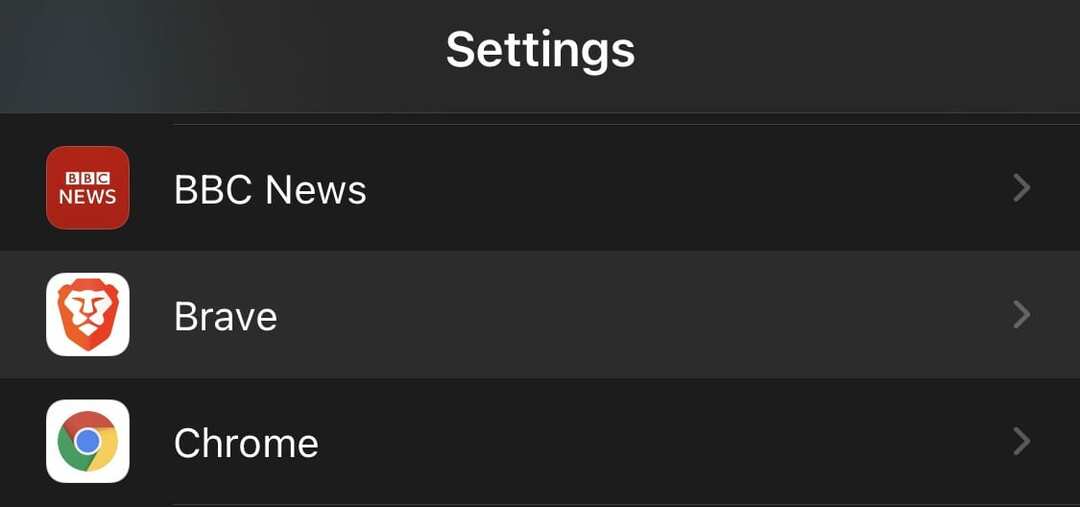
Puudutage brauseri seadetes valikut „Vaikebrauseri rakendus”, et hallata, milline brauser on teie vaikebrauser.
Näpunäide. Süsteemi vaikeseadeks seadmise toetamiseks peavad Apple'i brauserid heaks kiitma. Kui seda valikut teie eelistatud brauseri puhul ei kuvata, siis on võimalik, et seda pole veel kinnitatud. Selle üle kontrollimiseks proovige võtta ühendust brauseri arendajatega.
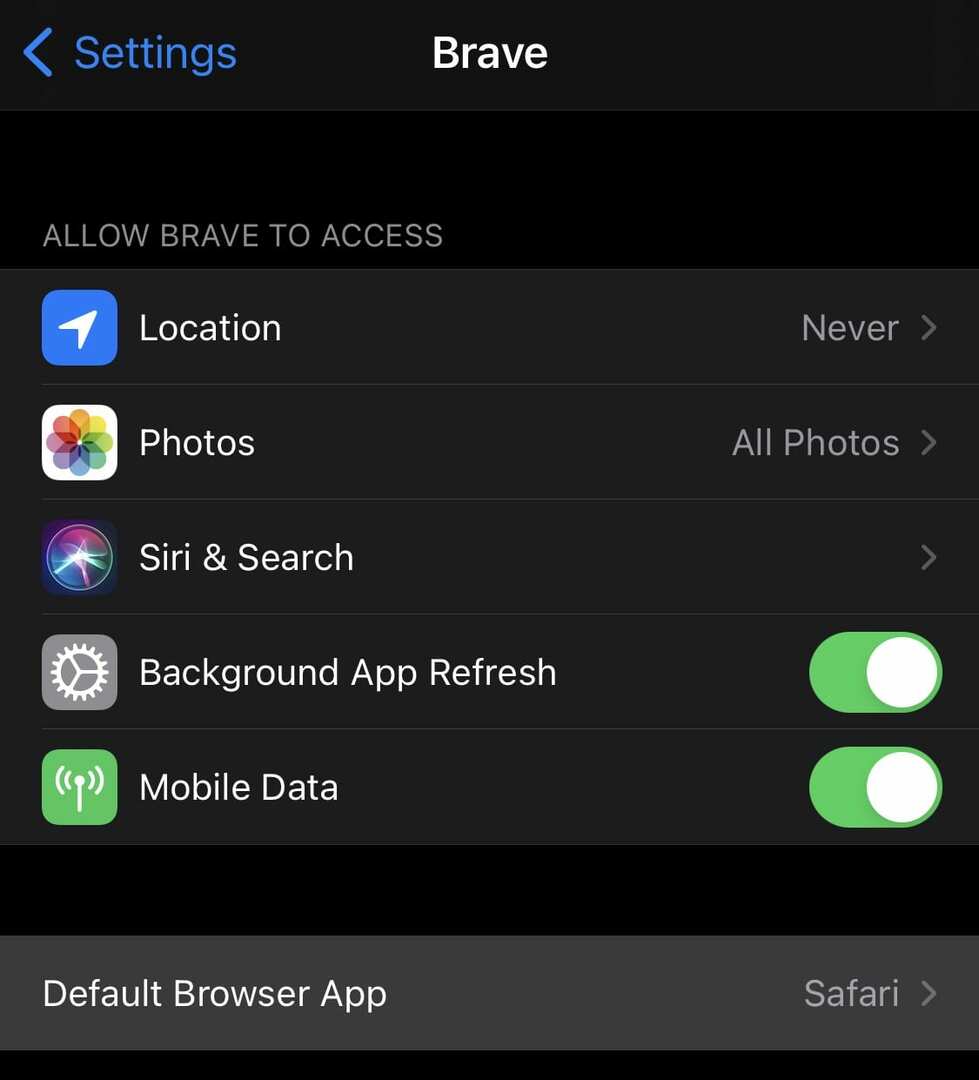
Järgmisel lehel saate valida, millise brauseri soovite vaikebrauseriks kasutada. Selles loendis kuvatakse kõik toetatud brauserid. Lihtsalt puudutage brauserit, mille soovite vaikeseadeks kasutada, nii et selle paremal küljel oleks linnukeseikoon.